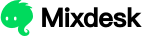一、创建 WhatsApp 模板
- 点击左侧导航「营销」,选择「WhatsApp API模板」。
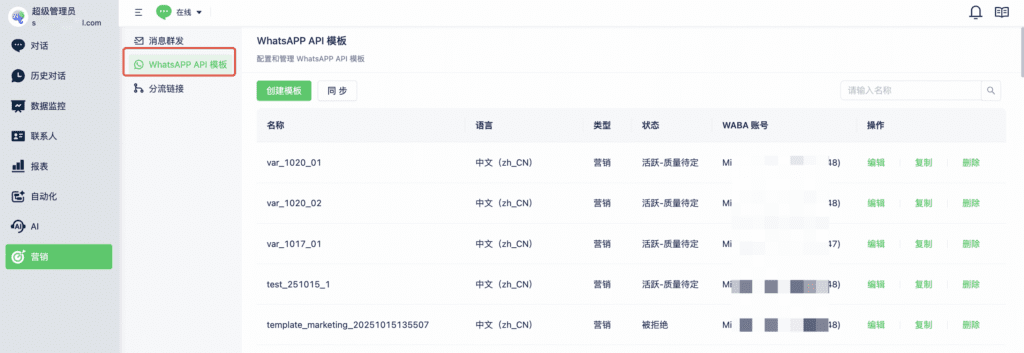
- 点击「创建模板」,进入创建模板页面,填入名称、选择账号、类型、语言等信息,填写完成后提交模板。❗️右侧有实时的效果预览。
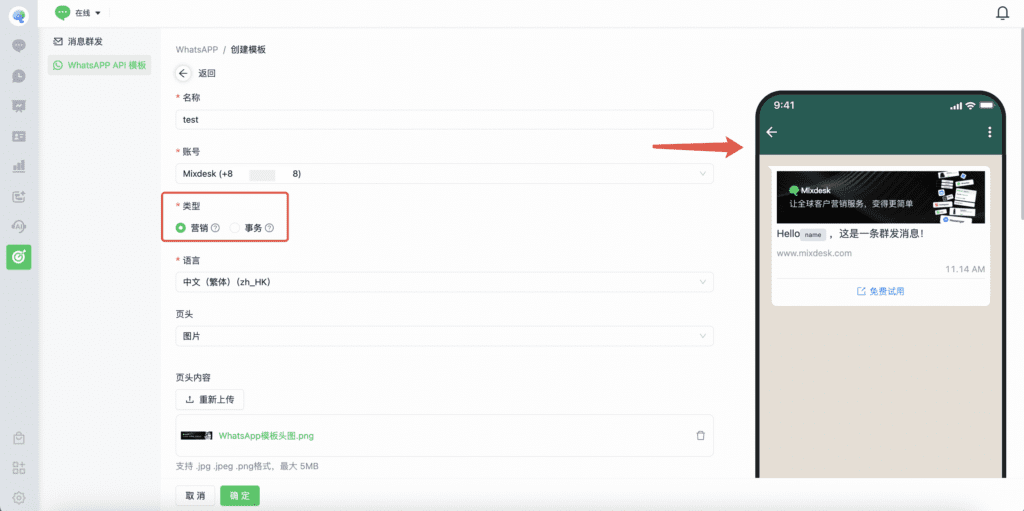
① 名称:即模板名称,方便查找和使用。
② 账号:选择发送的商业号码。
③ 类型:选择群发内容对应的类型,营销类的群发消息 或 事务通知类的群发消息。❗️注意按实际内容选择,否则模板会审核不通过。
④ 语言:选择群发消息对应的语言。
⑤ 页头:可选配置,可以添加文本、图片、视频、文件等多种类型的信息展示。
⑥ 页头内容:根据选择的页头消息类型,配置相应的页头内容。
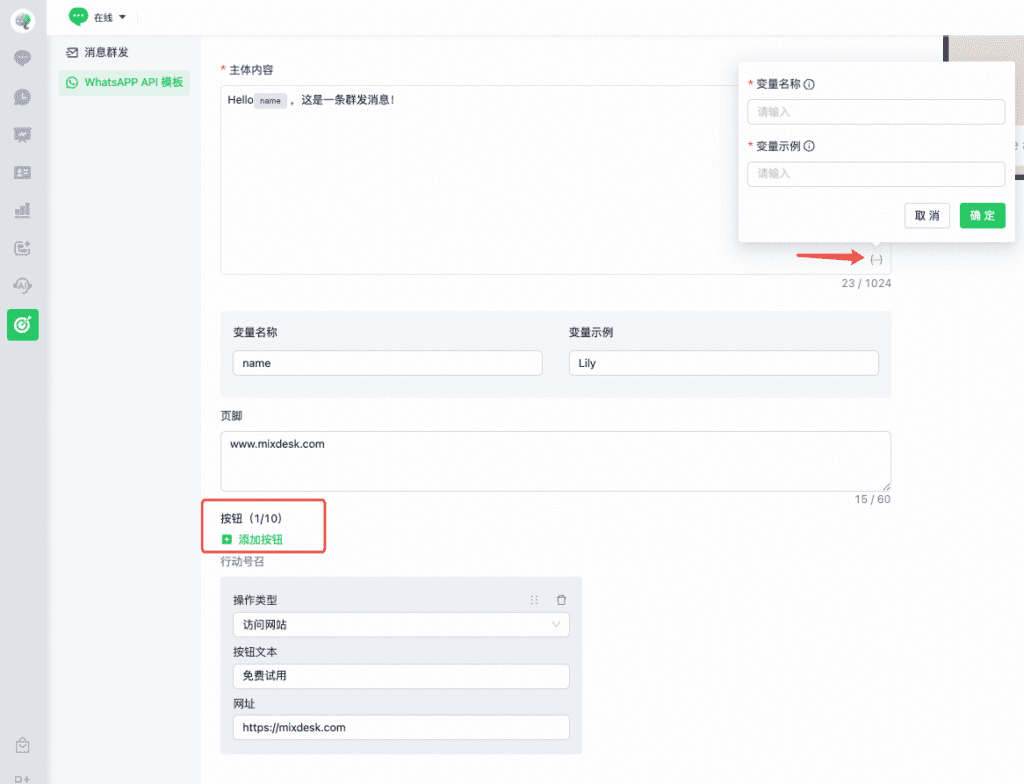
⑦ 主体内容:群发的完整内容,支持填充变量。
- 变量名称:如 name、id、URL等。
- 变量示例:根据变量类型,输入示例,比如变量名称为name,示例就是 Lily
⑧ 页面:可选配置,可以放品牌相关信息,如官网、品牌名称等。
⑨ 按钮:可根据业务需求添加各类按钮,如文本按钮、拨打电话号码、访问网站等。
👆以上信息完成后,点击【确定】保存,模板会进入「待审核」状态,一般几分钟就审核完成了。
二、 WhatsApp API模板群发
以上步骤完成后,即可在群发中创建任务。
① 发送渠道选择【WhatsApp API】,消息类型选择【模板消息】。
② 筛选或导入需要群发的联系人信息,参考上述步骤。
③ 选择发送账号,由【系统匹配】,还是【指定账号发送】。导入联系人只能选【指定账号发送】。
④ 模板,选择【WABA账号维度】即发送账号都用同一个模板,【单个号码维度】则可以每个号码选择不同的模板。
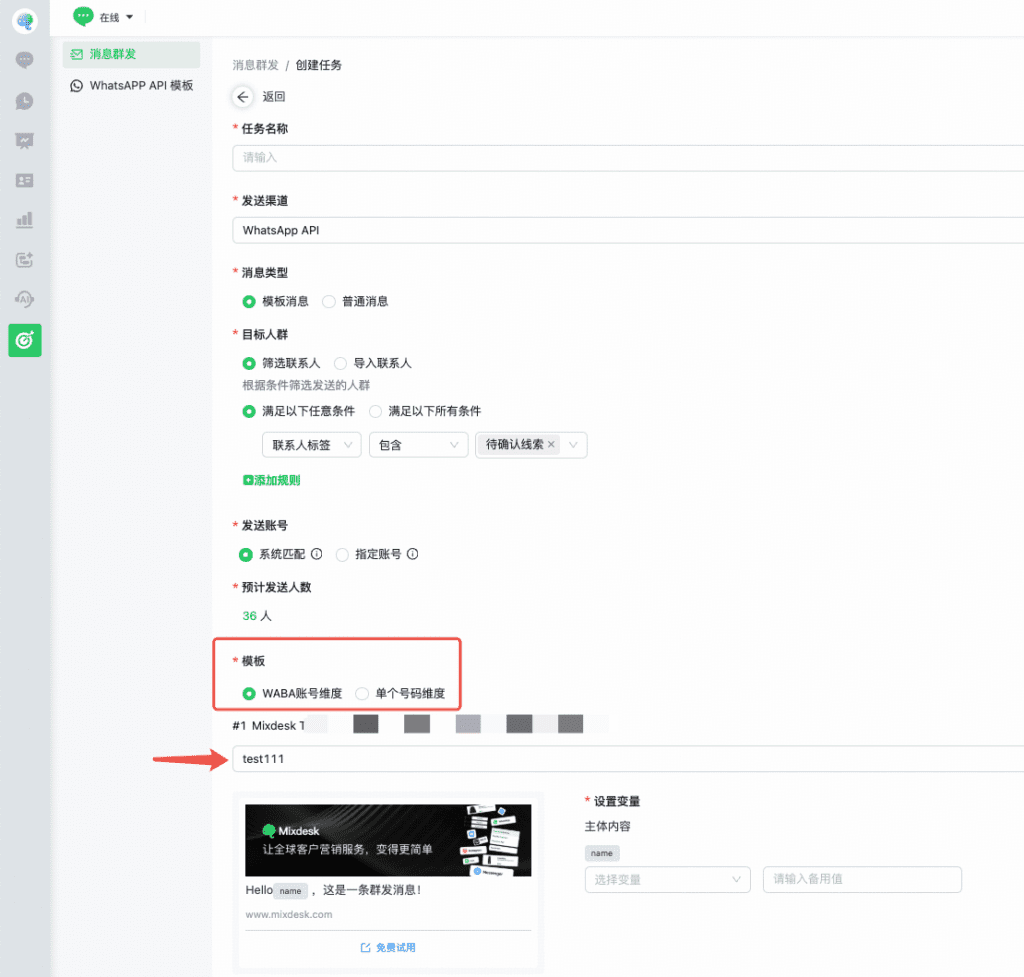
⑤ 设置变量

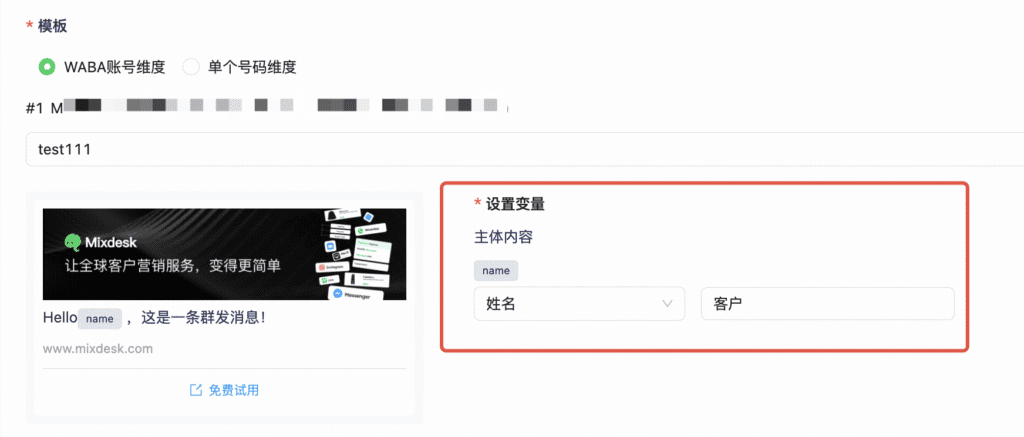
详细的群发功能操作请查看: